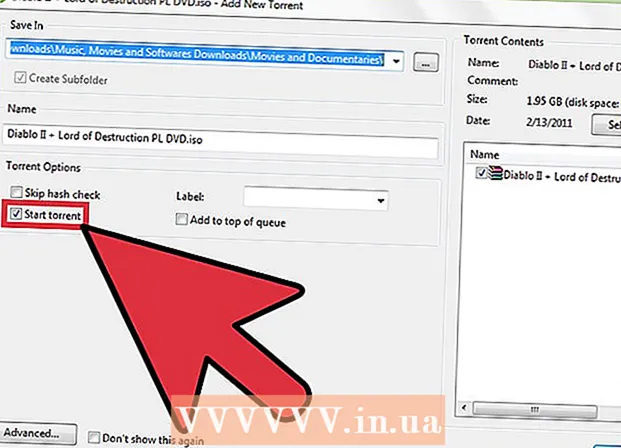Pengarang:
Joan Hall
Tanggal Pembuatan:
28 Februari 2021
Tanggal Pembaruan:
28 Juni 2024

Isi
- Langkah
- Bagian 1 dari 3: Dasar
- Bagian 2 dari 3: Contoh Menggunakan Kalkulator
- Bagian 3 dari 3: Merencanakan Persamaan
- Tips
- Peringatan
Artikel ini akan menunjukkan cara menggunakan fungsi dasar kalkulator ilmiah (teknik). Kalkulator ilmiah sangat berguna saat mempelajari aljabar, geometri, dan trigonometri.
Langkah
Bagian 1 dari 3: Dasar
- 1 Temukan fitur utama. Kalkulator memiliki beberapa fungsi yang Anda perlukan untuk menyelesaikan masalah aljabar, trigonometri, geometri, dan lainnya. Temukan fungsi berikut pada kalkulator:
Operasi dasar Operasi Deskripsi operasi + Tambahan - Pengurangan (bukan tanda minus) x Perkalian (ada tombol terpisah untuk variabel x) ÷ Divisi ^ Eksponen kamu "Y" pangkat "x" atau Sqrt Akar pangkat dua e Eksponen dosa sinus dosa Arcsinus karena Kosinus karena Arcosine tan Garis singgung tan Arctangen ln Logaritma natural (dengan basis e) catatan Logaritma desimal (basis 10) (-) atau neg Tanda kurang" () Kurung (menunjukkan urutan operasi) π nilai pi Mode Beralih antara derajat dan radian - 2 Lihat fitur tambahan. Fungsi terpenting ditunjukkan pada tombol itu sendiri (misalnya, DOSA untuk sinus), dan fungsi tambahan berada di atas tombol (misalnya, SIN-1 untuk arcsine atau untuk akar kuadrat).
- Beberapa kalkulator memiliki tombol Shift alih-alih tombol 2ND.
- Dalam banyak kasus, warna tombol Shift atau 2ND cocok dengan warna teks fungsi.
- 3 Selalu tutup kurung. Jika Anda memasukkan tanda kurung kiri, pastikan untuk memasukkan tanda kurung kanan (penutup). Jika, misalnya, Anda memasukkan lima kurung kiri, masukkan lima kurung kanan.
- Ini penting untuk perhitungan panjang dengan banyak operasi - jika Anda lupa memasukkan tanda kurung penutup, hasilnya akan salah.
- 4 Beralih antara derajat dan radian. Anda dapat bekerja dengan nilai dalam derajat (0 hingga 360) atau radian (dihitung menggunakan pi). Tekan MODE, gunakan KEYPAD PANAH untuk memilih RADIANS atau DEGREES, lalu tekan ENTER.
- Ini penting saat melakukan perhitungan dalam trigonometri. Jika nilai yang dihasilkan adalah desimal, bukan derajat (atau sebaliknya), alihkan dari radian ke derajat (atau sebaliknya).
- 5 Belajar menyimpan dan mengembalikan hasil. Ini diperlukan untuk perhitungan yang panjang. Ada beberapa cara untuk menggunakan informasi yang disimpan:
- Gunakan fungsi Answer untuk memanggil hasil terakhir yang ditampilkan. Misalnya, jika Anda baru saja memasukkan 2^4, memasuki -10 dan tekan "ENTER" untuk mengurangi 10 dari hasil terakhir.
- Ketika Anda mendapatkan hasil yang Anda inginkan, tekan STO> ALPHA, pilih satu huruf, lalu tekan ENTER. Ini akan menyimpan hasil ini dalam memori di bawah huruf yang Anda pilih.
- 6 Kosongkan layar. Untuk keluar dari menu atau menghapus beberapa baris ekspresi dari layar kalkulator, tekan CLEAR di bagian atas keyboard.
- Atau, Anda dapat menekan 2ND atau Shift lalu menekan tombol apa saja yang berlabel QUIT. Dalam kebanyakan kasus, tombol ini adalah "MODE".
Bagian 2 dari 3: Contoh Menggunakan Kalkulator
- 1 Ekstrak akar kuadrat. Misalnya, ambil akar kuadrat dari 9. Tentu saja, Anda tahu bahwa jawabannya adalah 3, jadi ini adalah cara yang baik untuk berlatih menekan tombol dengan urutan yang benar:
- temukan simbol akar kuadrat (√);
- tekan tombol akar kuadrat, atau pertama-tama tekan tombol SHIFT atau 2ND lalu tekan tombol akar kuadrat;
- tekan "9";
- tekan "ENTER" untuk mendapatkan jawabannya.
- 2 Naikkan nomor ke kekuatan. Dalam kebanyakan kasus, ini dilakukan seperti ini: masukkan angka pertama (basis eksponen), tekan tombol dengan simbol "^", lalu masukkan angka kedua (eksponen).
- Misalnya, untuk menghitung 2, masukkan 2^2 dan tekan "ENTER".
- Untuk memastikan bahwa Anda tidak salah memasukkan kedua angka, hitung 2. Jika jawaban Anda adalah 8, urutan memasukkan angka tidak rusak. Jika layar menampilkan angka 9, Anda telah menghitung 3.
- 3 Gunakan fungsi trigonometri. Saat bekerja dengan sinus, cosinus, dan garis singgung, ingatlah dua hal: urutan penekanan tombol dan radian / derajat.
- Misalnya, hitung sinus 30 °. Ini sama dengan 0,5.
- Cari tahu apakah Anda harus masuk dulu 30 atau tekan tombol "SIN" terlebih dahulu. Jika Anda harus menekan "SIN" terlebih dahulu dan kemudian masuk 30, jawabannya adalah 0,5; dalam hal ini kalkulator bekerja dengan derajat. Jika jawabannya adalah -0,988, kalkulator bekerja dengan radian.
- 4 Masukkan ekspresi panjang. Di sini tugas akan menjadi sedikit lebih rumit, karena Anda perlu memperhitungkan urutan operasi dan jumlah tanda kurung yang dimasukkan. ()... Misalnya, masukkan ekspresi berikut ke dalam kalkulator: 3^4/(3+(25/3+4*(-(1^2))))
- Perhatikan berapa banyak tanda kurung yang diperlukan untuk mengevaluasi ekspresi ini dengan benar. Ingatlah bahwa jumlah kurung buka "(" harus sama dengan jumlah kurung tutup ")".
- 5 Pelajari fungsi kompleks dalam menu MATEMATIKA. Fungsi trigonometri, akar, pangkat, dan pi ditunjukkan pada tombol atau di atasnya, tetapi fungsi yang lebih kompleks (misalnya, faktorial) dapat ditemukan di menu MATEMATIKA. Untuk menggunakan menu ini, ikuti langkah-langkah berikut:
- tekan tombol MATEMATIKA;
- gunakan tombol panah untuk menggulir (atas / bawah) kategori persamaan;
- gunakan tombol panah untuk menggulir (kiri / kanan) persamaan kategori tertentu;
- tekan ENTER untuk memilih persamaan, lalu masukkan angka atau rumus untuk menerapkan persamaan;
- tekan "ENTER" untuk menghitung persamaan.
Bagian 3 dari 3: Merencanakan Persamaan
- 1 Harap dicatat bahwa tidak semua kalkulator ilmiah bersifat grafis. Jika kalkulator Anda tidak memiliki tombol Y, Anda mungkin tidak akan dapat membuat grafik persamaan linier "y = mx + b" (atau yang serupa) di atasnya.
- Untuk mengetahui apakah kalkulator dapat menggambar grafik, baca instruksi atau cari tombol "Y =" di bagian atas keyboard kalkulator.
- 2 Tekan tombol "Y =". Biasanya terletak di bagian atas keyboard kalkulator. Daftar nilai Y (misalnya, "Y1", "Y2", dan seterusnya) muncul, masing-masing sesuai dengan grafik tertentu.
- 3 Masukkan persamaan Anda. Masukkan persamaan (misalnya, 3x + 4), lalu tekan “ENTER”. Persamaan muncul di sebelah kanan nilai "Y1".
- Untuk memasukkan bagian persamaan yang berisi variabel, tekan tombol X, T, , n atau yang serupa.
- 4 Klik GRAFIK (Jadwal). Biasanya, tombol ini terletak di bagian atas keyboard kalkulator.
- 5 Tinjau hasilnya. Setelah beberapa saat, layar akan menampilkan grafik - garis lurus / lengkung dan sumbu koordinat.
- Untuk melihat koordinat titik individu pada grafik, tekan tombol TABEL (atau tekan Shift / 2ND lalu tekan tombol GRAFIK) dan gulir melalui tabel koordinat titik.
Tips
- Lokasi fungsi pada tombol tergantung pada model kalkulator ilmiah. Jadi luangkan waktu untuk membiasakan diri dengan kalkulator. Baca petunjuknya jika Anda tidak dapat menemukan fungsi tertentu.
Peringatan
- Mungkin kalkulator ilmiah yang lebih tua (seperti yang tidak dapat membuat grafik) kekurangan beberapa fitur canggih, seperti menu MATEMATIKA.